Passer à la facture QR avec Crésus facturation est aisé.
Voici les étapes à suivre pour émettre des factures QR (utilisables en Suisse à partir du 30 juin 2020).
Crésus Facturation
Installez normalement la mise à jour de Crésus Facturation (minimum version 13.1). Au besoin, utilisez la commande Aide > Mise à jour par internet de votre logiciel. Si vous utilisez la gestion des créanciers (factures reçues), la mise à jour impliquera de configurer des comptes de paiement.
Pour émettre des factures QR, vous avez besoin d’une connexion Internet et d’une version à jour de Crésus.
Crésus Pay
Mettez à jour l’application Crésus Pay sur votre smartphone.
L’application vous permet désormais aussi de scanner le code QR d’une facture reçue. La facture ainsi saisie est transmise à Crésus Facturation. Les coordonnées du fournisseur seront complétées automatiquement sur la base des informations contenues dans la facture QR.
Papier QR
Les factures QR sont divisées en sections. La section dite section de paiement doit être aisément détachable pour permettre le paiement à un guichet postal ou l’envoi par poste à un centre de traitement.
Une facture QR doit donc être imprimée sur du papier QR, qui comporte des perforations similaires à celles d’un BVR. Le papier QR est un papier blanc, qui pèse entre 80 et 100 g/m² et qui doit être certifié comme étant compatible OCR, c’est-à-dire garantissant la lecture automatisée de caractères.
Vous pouvez commander du papier QR certifié FSC et Ecolabel sur www.papier-qr.ch.
IBAN QR
Pour émettre des factures QR qui comportent un numéro de référence QR, vous devez disposer d’un IBAN QR. Demandez-le à votre banque si celle-ci ne vous l’a pas encore communiqué.
Configurer la facture QR dans Crésus Banking
- Dans les réglages du compte, section Adhérents BVR/QR, dans les Informations de base, configurez l’IBAN QR correspondant, en plus de l’adhérent BVR déjà défini.
Activer la facture QR dans Crésus Facturation
- Ouvrez les Réglages de base et saisissez le mot de passe pour passer en Mode complet.
- Passez aux Réglages généraux ou pressez Alt-8.
- Dans l’onglet QR/BVR, cliquez sur le crayon
 en regard de la définition QR/BVR à adapter.
en regard de la définition QR/BVR à adapter.
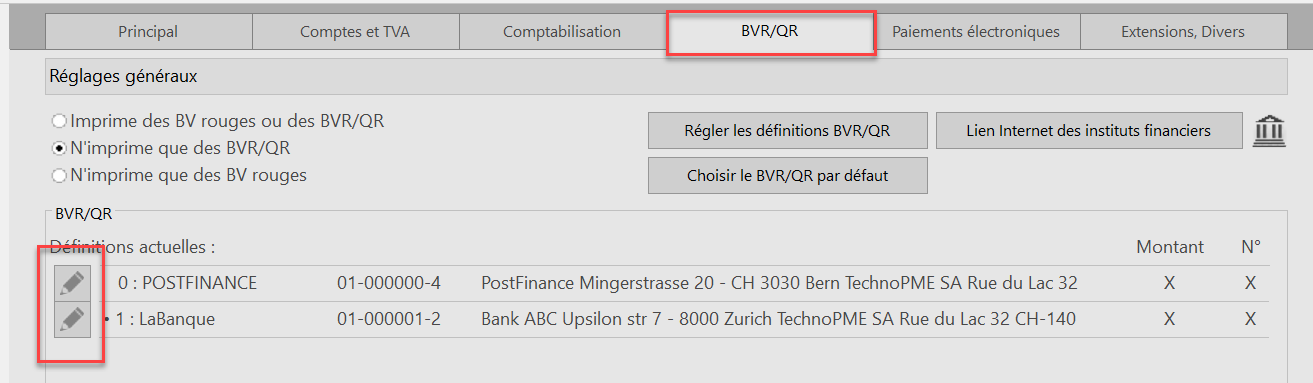
Dans le dialogue Réglage QR/BVR, complétez les informations comme suit :
- Cochez Imprime des factures QR.
- Saisissez l’IBAN QR que vous avez obtenu de votre banque.

Si vous cochez la case Imprime des factures QR, la facture liée au réglage QR/BVR en question sera émise sous forme de facture QR en lieu et place d’une facture comportant un BVR.
Attention : PostFinance a annoncé la fin des bulletins de versement rouges (BV) et orange (BVR) en date du 30 septembre 2022.
Pour émettre des factures avec BVR alors que vous avez déjà configuré l’IBAN QR, il vous suffit de décocher la case Imprime des factures QR.
Vous pouvez aussi définir un réglage BVR/QR supplémentaire dédié à la facture QR et conserver le réglage existant utilisé pour l’impression de factures avec BVR. Ainsi, vous aurez le choix entre facture QR et facture BVR au moment de l’impression.
Veillez alors à définir correctement les réglages BVR accessibles par Régler les définitions BVR/QR, en particulier le numéro d’adhérent et la partie fixe de la ligne de codage. Cette partie fixe correspond à l’identifiant BVR (BESR-ID) composé de 6 chiffres, que des banques comme UBS imposent pendant la phase d’introduction de la facture QR.
Vous démarrez avec la facture QR et n’aviez pas de contrat BVR
Si vous démarrez avec la facture QR et que vous n’avez jamais utilisé d’adhérent BVR avec Crésus (vous n’avez jamais émis de bulletins de versement avec numéro de référence), la procédure de configuration est légèrement différente.
- Dans Crésus Banking, dans les réglages du compte, section Adhérents BVR/QR, dans les Informations de base, configurez l’IBAN QR, puis cliquez sur Adhérent fictif. Prenez note de l’adhérent BVR (synthétisé par Crésus) qui s’affiche alors dans la ligne au-dessus de votre IBAN QR.
- Dans Crésus Facturation, dans les réglages BVR/QR, indiquez le numéro d’adhérent fictif généré par Crésus Banking.
La remarque concernant la partie fixe plus haut est aussi valable dans le cas d’un nouveau contrat.
Consultez le chapitre Ajouter un adhérent BVR/QR dans le manuel Crésus Banking.
01 novembre 2023
